Veilige kopie ID of paspoort maken
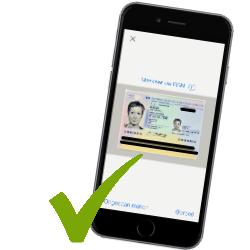 Maak een veilige kopie van uw ID of paspoort. Doe dat bijvoorbeeld met de officiële app KopieID van de overheid. Zo beschermt u uw persoonsgegevens, zodat die minder kwetsbaar zijn voor misbruik.
Maak een veilige kopie van uw ID of paspoort. Doe dat bijvoorbeeld met de officiële app KopieID van de overheid. Zo beschermt u uw persoonsgegevens, zodat die minder kwetsbaar zijn voor misbruik.
Kopie ID of paspoort geven
Steeds meer organisaties vragen om een kopie van uw paspoort of identiteitskaart. Een klein aantal mag een kopie van uw identiteitsbewijs maken, zoals werkgevers, overheidsorganisaties en banken. Toch vragen ook veel andere organisaties om een kopie. Bijvoorbeeld als u een huurcontract of telefoonabonnement afsluit. Het is dan makkelijk om misbruik te maken van de gegevens. Zo kan iemand met die informatie bijvoorbeeld een lening aanvragen op naam van een ander. Inzage in uw identiteitsbewijs is prima, maar geef liever geen kopie af. Is een kopie toch echt nodig? Maak er dan een zonder burgerservicenummer (BSN) en met een watermerk. De app KopieID van de overheid helpt bij het maken hiervan.
Welke gegevens doorstrepen?
Streep met de app persoonlijke gegevens door, die een organisatie niet nodigt heeft. Zoals uw burgerservicenummer (BSN), uw handtekening en/of pasfoto. Op papieren kopie van uw ID of paspoort kunt u deze persoonlijke informatie met een pen of stift wegstrepen.
Eerste gebruik KopieID-app
- Download de app in de App Store (iPhone/iPad) of Play Store (Android-toestel).
- De eerste keer dat de app opent, komen de gebruiksvoorwaarden in beeld. Tik op Akkoord & doorgaan.
- KopieID vraagt op Android-toestellen om toestemming om foto’s te maken en video’s op te nemen. Tik op Tijdens gebruik van de app.
ID of paspoort kopiëren
- Open de app KopieID.
- Tik op Maak een foto.
- KopieID vraagt op de iPhone toegang tot de camera. Tik op Ok.
- De fotocamera opent. Leg uw ID of paspoort binnen de rechthoek. Zorg dat het document helemaal zichtbaar is.
- Tik op het pictogram van de fotocamera.
- Is de foto niet goed gelukt? Tik op het pijltje linksboven en maak een nieuwe.
- Tevreden over de foto? Veeg over de gegevens op de foto die u onzichtbaar wilt maken.
- Zo komt er een zwart balkje op te staan. Staat het zwarte balkje niet op de juiste plek? Tik op Ongedaan maken om de laatste wijziging weg te halen.
- Wilt u ook een kopie maken van de achterkant van uw ID of paspoort? Tik op Achterkant optioneel en herhaal bovenstaande stappen.
- Tik op Volgende als de juiste gegevens weggestreept zijn.
- Er verschijnt automatisch een watermerk van de datum van vandaag op de kopie. Onderaan kunt u kiezen welke kleur dit watermerk moet hebben. Tik op het witte, zwarte of blauwe rondje om de kleur te wijzigen.
- Onder de kopie staan twee invulvelden. Voer eventueel de gegevens in:
- Tik op het vakje ‘Vul in: Voor wie is de kopie?’ en typ in voor wie de kopie is.
- Tik op het toetsenbord op volgende (iPhone) of Volg. (Android-toestel).
- Typ in het vakje ‘Vul in: Waarvoor is de kopie nodig?’ waar de kopie voor nodig is.
- Tik op het toetsenbord op Gereed (iPhone) of Ger. (Android-toestel).
- De informatie verschijnt in het watermerk. Het watermerk is op de voor- en achterkant van uw identiteitsbewijs hetzelfde. Tik op Volgende.
- Wilt u de KopieID opslaan voordat u hem verstuurt? Tik op KopieID opslaan (iPhone) of op Opslaan (Android-toestel) en vul een bestandsnaam in. De kopieID wordt zonder watermerk opgeslagen. De zwarte balkjes worden wel opgeslagen. U kunt uw opgeslagen kopie terugvinden onder het tabblad ‘Kies eerdere foto’.
- Wilt u de KopieID direct delen zonder op te slaan? Tik op Deel KopieID > Ok.
- Tik op de persoon of app waarmee u het bestand wilt delen. U kunt het bestand via dit menu ook direct afdrukken of bewaren in uw bestanden. Dan blijft het watermerk wel op de kopie staan.
